- Datenwiederherstellung
- Datenwiederherstellung für PC
- Datenwiederherstellung für Android
- Datenwiederherstellung für iPhone/iPad
- Für Android entsperren
- Für iPhone/iPad entsperren
- Android-Systemreparatur
- iPhone/iPad-Systemreparatur
Aktualisiert von Cameron am 14. September 2023, 19:42 Uhr
„Ich habe das Passwort einer Zip-Datei vergessen. Gibt es eine Möglichkeit, die Zip-Datei schnell zu öffnen?“
Im Informationszeitalter prägen alle Arten von Passwörtern unsere Arbeit und unser Leben. Wenn Sie das Passwort der ZIP-Datei vergessen, ist es auch zu einem unserer Probleme geworden, die ZIP-Datei zu öffnen, bei der Sie das Passwort vergessen haben. Wenn Sie beim Entpacken passwortgeschützter ZIP-Dateien auch auf dieses Problem stoßen, sollten Sie diesen Artikel auf keinen Fall verpassen.
Das ZIP-Dateiformat ist ein Dateiformat zur Datenkomprimierung und Dokumentenspeicherung, früher bekannt als Deflate. zip verwendet normalerweise das Suffix „.zip“ und sein MIME-Format ist application/zip. Derzeit ist das ZIP-Format eines der wichtigsten Komprimierungsformate. Wenn wir die Datei in einen „Ordner“ (Zip-Datei) legen, wird die Größe der Zip-Datei komprimiert, um den belegten Speicherplatz zu reduzieren. Vereinfacht ausgedrückt ermöglichen uns ZIP-Dateien die Speicherung und Übertragung von Daten in kleineren Dateien.
Anhand der folgenden Beispiele können Sie die Vorteile von ZIP-Dateien gegenüber normalen Ordnern intuitiv verstehen. Stellen Sie sich eine Arbeitssituation vor, in der Sie einen Ordner mit 30 Dateien per E-Mail an jemanden senden müssen. Derzeit ist es beim Senden eines normalen Ordners nicht möglich, einen Ordner mit 30 Dateien zu senden. Sie müssen diese 30 Dateien separat hinzufügen. Wenn Sie diesen Ordner mit 30 Dateien jedoch in eine Zip-Datei komprimieren, müssen Sie nur die komprimierte Zip-Datei hinzufügen.
Die komprimierte Zip-Datei kann problemlos über das Internet übertragen werden, sei es per E-Mail oder Live-Chat-Plattform. Darüber hinaus besteht einer der wichtigsten Vorteile von Zip-Dateien gegenüber normalen Ordnern darin, dass Benutzer Zip-Dateien verschlüsseln können.
Wenn Sie versuchen, eine passwortgeschützte Zip-Datei aus WinRAR zu extrahieren, werden Sie nach dem Klicken auf die Schaltfläche „OK“ unter „Pfade und Optionen extrahieren“ aufgefordert, das Passwort für diese Zip-Datei einzugeben. Nach Eingabe des richtigen Passworts wird die Zip-Datei geöffnet und Sie können die Zip-Datei entpacken.
Wenn Sie versuchen, eine passwortgeschützte Zip-Datei aus WinZip zu öffnen, werden Sie nach dem Klicken auf die Schaltfläche „Öffnen“ aufgefordert, das Passwort für diese Zip-Datei einzugeben. Nach Eingabe des richtigen Passworts wird die Zip-Datei geöffnet und Sie können die Zip-Datei entpacken. Andernfalls können Sie die Zip-Datei nicht in WinZip öffnen und entpacken.
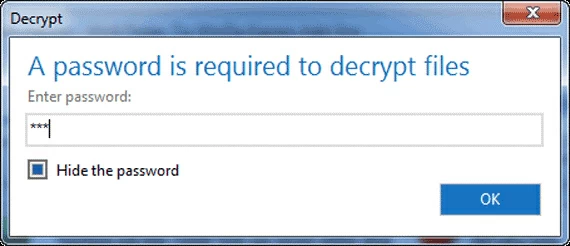
Wenn Sie versuchen, eine passwortgeschützte Zip-Datei von 7-Zip zu öffnen, geben Sie das Passwort für die Zip-Datei ein, nachdem das 7-Zip-Dekomprimierungsfenster auf dem Bildschirm erscheint. Klicken Sie nach Eingabe des richtigen Passworts auf die Schaltfläche „OK“ oder öffnen Sie die ZIP-Datei, um die ZIP-Datei zu öffnen.
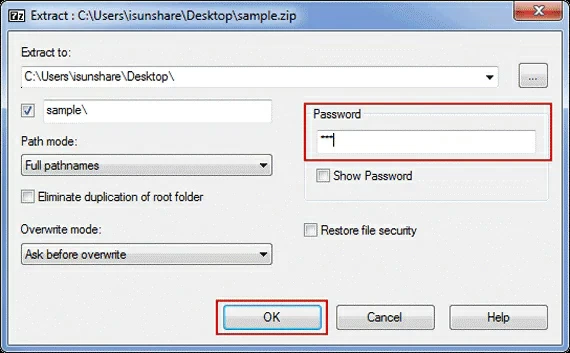
Wie öffne ich neben der Eingabe des richtigen Passworts eine verschlüsselte Zip-Datei, ohne das Passwort zu kennen, um eine passwortgeschützte Zip-Datei zu öffnen? Das ist eine knifflige Frage. Glücklicherweise haben wir eine zuverlässige Lösung. John the Ripper ist ein effektives Tool zum Entpacken passwortgeschützter Zip-Dateien ohne Passwort. Damit ist das Öffnen oder Entsperren von Zip-Dateien ein Kinderspiel.
Wie Sie eine passwortgeschützte Zip-Datei mit John the Ripper öffnen, ohne das Passwort zu kennen, erfahren Sie in den folgenden Schritten.
Schritt 1 Klicken Sie auf den Link unten, um John the Ripper herunterzuladen und zu installieren:
https://www.openwall.com/john/
Schritt 2: Die meisten heruntergeladenen Dateien liegen im ZIP-Format vor. Sie müssen die ZIP-Datei entpacken.
Schritt 3 Nach dem Dekomprimieren der ZIP-Datei wird diese in ein Ordnerformat konvertiert.
Schritt 4 Öffnen Sie den Ordner und Sie sehen den Ordner „Ausführen“.
Schritt 5 Kopieren Sie die passwortgeschützte ZIP-Datei in den Ordner „Ausführen“.
Schritt 6 Öffnen Sie die Eingabeaufforderung im Start-Button.
Schritt 7 Geben Sie cd Desktop ein
Typ: CD John180j1w
Typ: CD-Lauf
Schritt 8 Geben Sie zip2john.exe [Dateiname, zum Beispiel protectedzip.zip]> hash.txt ein
** Hinweis: Kein [] im Befehl.
Schritt 9 Geben Sie John.exe [Dateiname] hash.txt ein
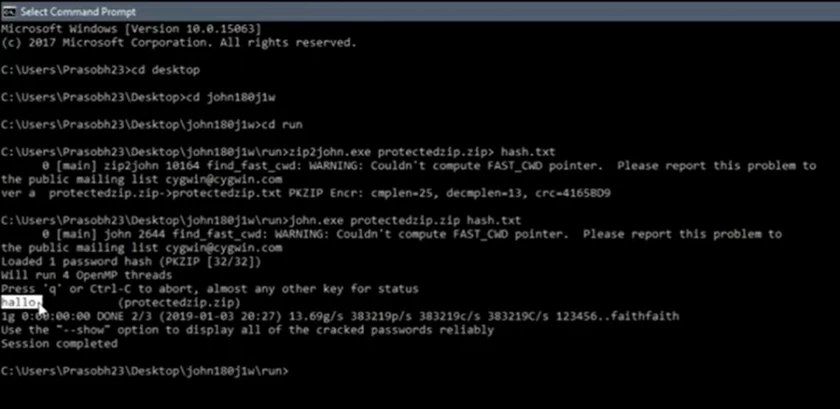
Das Passwort erscheint vor Ihrem Dateinamen.
Wenn Sie ZIP-Dateien versehentlich gelöscht haben, wie können Sie die Dateien wiederherstellen? Um Ihnen Zeit und Mühe zu sparen, empfehlen wir Ihnen nach umfassendem Vergleich und wiederholten Versuchen Geekersoft Data Recovery – es ist die zuverlässigste und effizienteste Lösung zur Wiederherstellung von ZIP-Dateien. Zusätzlich zu ZIP-Dateien können Sie mit diesem Dateiwiederherstellungstool auch MS PowerPoint-Dateien, MS Word-Dokumente, MS Excel-Arbeitsmappen und mehr wiederherstellen.
Das Obige sind die effektiven Methoden, die wir zum Öffnen passwortgeschützter ZIP-Dateien eingeführt haben. Sie können Entscheidungen basierend auf Ihrer eigenen Situation treffen und hoffen, dass sie Ihnen weiterhelfen.